3DMax怎样制作一个画框?
大家好,我是小溜,在3DMax中,利用倒角剖面命令制作一个画框模型,通过制作过程了解“倒圆角”和“拾取剖面”命令的用法。那么下面就开始我们的具体图文介绍,希望能帮助到大家,感兴趣的小伙伴可以关注了解一下。
想要更深入的了解“3DMax”可以点击免费试听溜溜自学网课程>>
工具/软件
电脑型号:联想(lenovo)天逸510s; 系统版本:Windows7; 软件版本:3DMax2012
步骤/方法
第1步
双击3DMax2012,打开一个新文档。

第2步
在命令面板单击“图形”创建二维“样条线”,选中“开始新图形”,选择“矩形”命令。
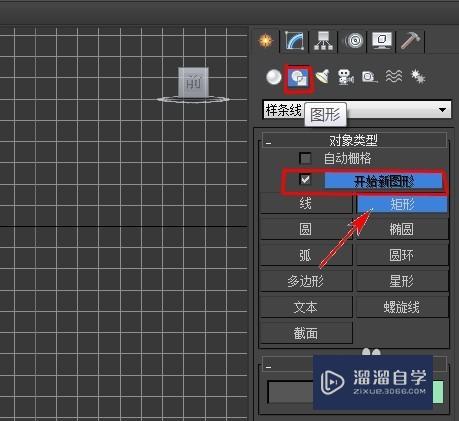
第3步
单击激活顶(上)视图,在顶视图上画一个大的矩形。
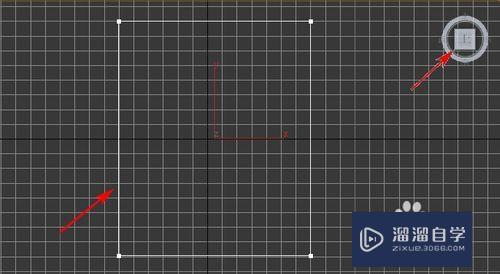
第4步
单击激活左视图,在文件的最右下角,点“最大化视口切换”图标,让左视图最大化。
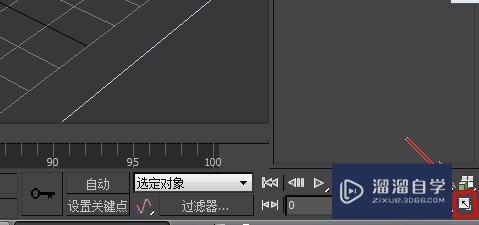
第5步
在命令面板单击“图形”创建二维“样条线”,选中“开始新图形”,选择“线”命令。

第6步
在左视图内刚刚创建的矩形的右边,创建画框的侧面轮廓图形,按着“shift”可以创建正交的线,轮廓线如下图。
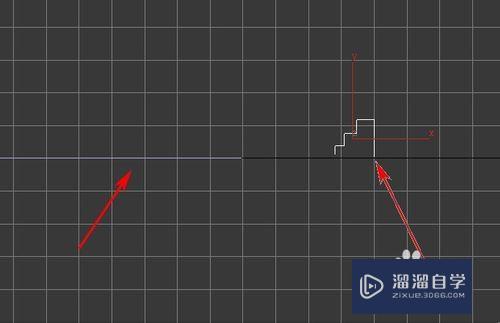
第7步
转到“修改”面板,点开“line”,选择“顶点”。
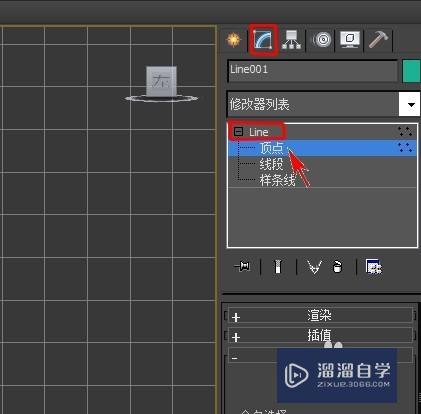
第8步
选中轮廓相应的点,即下图的红色点。
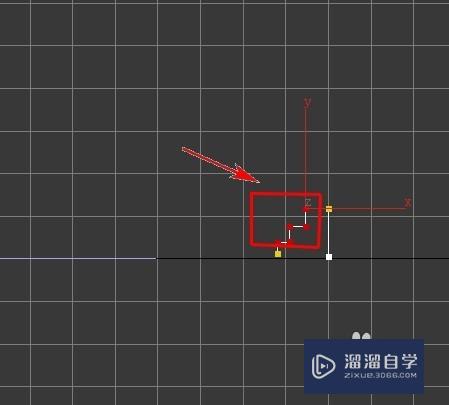
第9步
在命令面板下面单击“圆角”,执行“圆角”命令,将选中的角倒圆角。
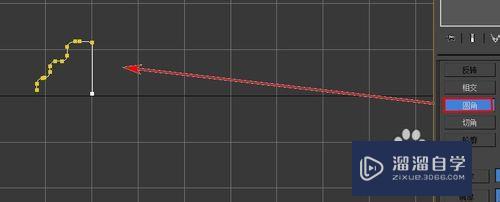
第10步
在命令面板“修改”下,点一下“line”,退出子物体层级,选中左边的矩形。
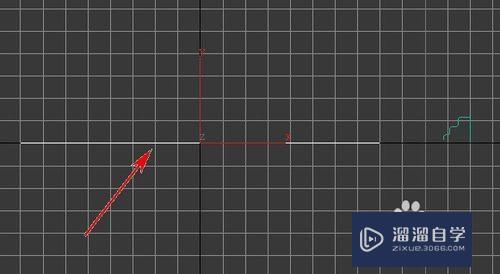
第11步
在命令面板“修改”下,点开“修改器列表”右边的下拉键头,在下拉菜单里选择“倒角剖面”。
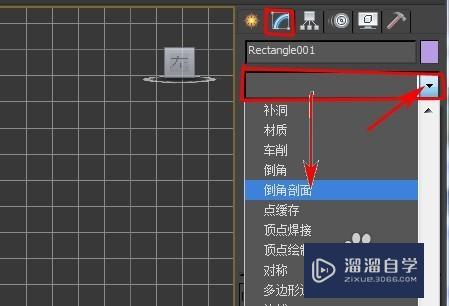
第12步
在命令面板下,参数里找到“拾取剖面”,单击“拾取剖面”,在左视图上拾取刚才画的轮廓图形。
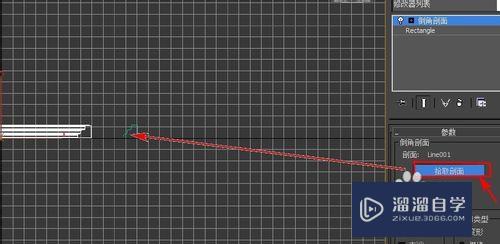
第13步
在文件的最右下角,点“最大化视口切换”图标,恢复四视图显示。

第14步
在“透视”图调整合适的位置,观察模型现在的样子。
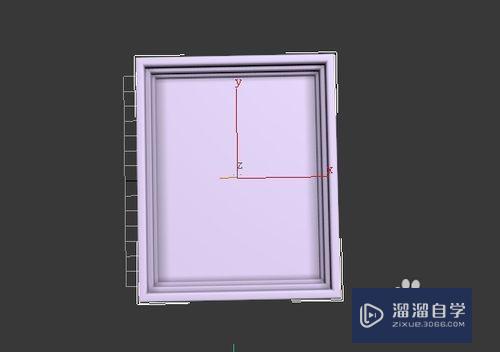
第15步
在菜单栏,单击“渲染”,在打开的下拉菜单中选择“渲染”。
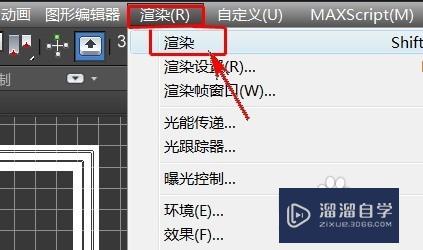
第16步
画框的最终效果出来了。
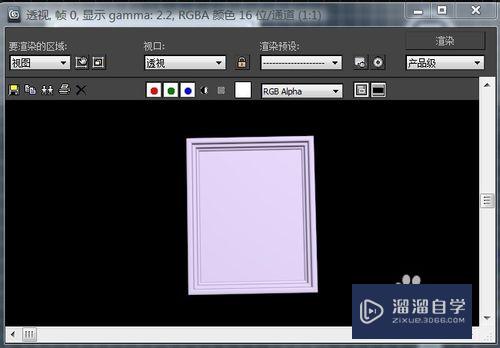
温馨提示
以上就是关于“3DMax怎样制作一个画框?”全部内容了,小编已经全部分享给大家了,还不会的小伙伴们可要用心学习哦!虽然刚开始接触3DMax软件的时候会遇到很多不懂以及棘手的问题,但只要沉下心来先把基础打好,后续的学习过程就会顺利很多了。想要熟练的掌握现在赶紧打开自己的电脑进行实操吧!最后,希望以上的操作步骤对大家有所帮助。









